
Menambahkan gif animasi ke dokumen Word Anda berguna jika Anda ingin menyampaikan pesan, menunjukkan suatu kegiatan, tangkap perhatian audiens, atau hanya menambahkan beberapa humor. Inilah cara menambahkan GIF animasi di Microsoft Word.
Word memungkinkan Anda memasukkan GIF animasi yang disimpan di hard drive komputer Anda. Proses untuk memasukkan gif dalam dokumen kata tidak berbeda dari Memasukkan gambar atau objek lainnya . Sayangnya, ini hanya berfungsi di Microsoft Word untuk Windows 10. Jika Anda pengguna Mac, Anda masih dapat memasukkan GIF, tetapi tidak akan dianimasikan.
Pertama, Buka Word. dan letakkan kursor di lokasi dokumen di mana Anda ingin GIF muncul. Di grup ilustrasi tab Sisipkan, klik "Gambar." Pilih "Perangkat ini" dari menu drop-down.
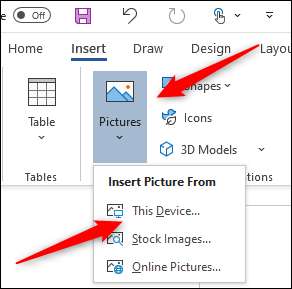
File Explorer akan terbuka. Temukan dan pilih gif yang ingin Anda masukkan. Klik "Sisipkan."

GIF akan muncul di dokumen Microsoft Word Anda. Anda akan melihat ikon jeda di sudut kiri bawah gambar. Mengklik itu akan menghentikan animasi.
Anda juga akan melihat teks alt di bagian bawah gif. Kata mencoba menambahkan teks alt untuk Anda secara otomatis, tetapi tidak selalu akurat. Ke Buat dokumen kata Anda lebih mudah diakses , tulis teks deskriptif alt. Ke Edit teks alt gif Anda, klik teks di bagian bawah.

Atau, klik kanan GIF dan kemudian pilih "Edit Text Alt" dari menu konteks.
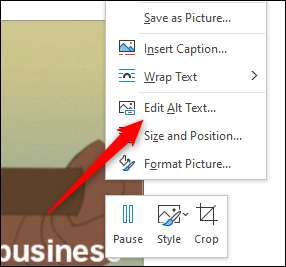
Panel teks alt akan muncul di sebelah kanan jendela. Ketikkan teks alt yang diinginkan di kotak teks.
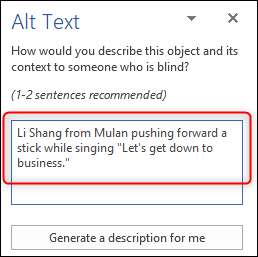
Sekarang, Anda tidak hanya memasukkan GIF ke dalam dokumen Microsoft Word Anda, tetapi Anda juga membuatnya dapat diakses oleh semua orang.







